Wpisz e-numer swojego urządzenia, aby znaleźć kod QR:
Nie możesz znaleźć e-numeru? Wybierz swoje urządzenie, aby uzyskać pomoc:

Pobierz aplikację Home Connect
Na swoim smartfonie albo tablecie wyszukaj „Home Connect” w Apple App Store albo Google Play Store albo kliknij jeden z widocznych poniżej przycisków.

Utwórz swoje konto w aplikacji Home Connect
Po pobraniu aplikacji otwórz ją i zarejestruj konto Home Connect, podając swoje imię i nazwisko oraz adres e-mailowy.
Następnie w wiadomości e-mail otrzymasz link potwierdzający. Otwórz go, aby zakończyć rejestrację.
Następnie ponownie otwórz aplikację Home Connect i zaloguj się.
Pytania i odpowiedzi
Urządzenia gospodarstwa domowego z Home Connect można łatwo instalować i sterować nimi za pomocą aplikacji Home Connect.
Jeśli zgubiłeś skróconą instrukcję obsługi albo nie masz jej pod ręką, przewodnik dotyczący podłączania pomoże Ci w kilku prostych krokach znaleźć odpowiedni kod QR dla Twojego urządzenia gospodarstwa domowego z funkcją Home Connect, dzięki czemu będziesz mógł rozpocząć proces łączenia.
Jak to działa:
Jeśli nie pobrałeś jeszcze aplikacji Home Connect, pierwszym krokiem jest wykonanie tej czynności oraz zarejestrowanie swojego konta Home Connect. Następnie na stronie internetowej wpisz e-numer swojego urządzenia, aby uzyskać kod QR. Nie możesz znaleźć e-numeru? Wybierz urządzenie, które chcesz połączyć ze swoim smartfonem, a pokażemy Ci, gdzie go szukać. Na koniec otrzymasz kod QR lub link, który przekieruje Cię do aplikacji i umożliwi rozpoczęcie procesu łączenia z urządzeniem.
Aby połączyć się z urządzeniem gospodarstwa domowego wyposażonym w funkcję Home Connect, konieczna jest aplikacja Home Connect. Aby rozpocząć, musisz zarejestrować się w aplikacji.
1. Instrukcje krok po kroku z użyciem kodu QR
Swoje urządzenie gospodarstwa domowego wyposażone w funkcję Home Connect możesz połączyć za pomocą Wi-Fi poprzez zeskanowanie odpowiedniego kodu QR. Kod ten znajdziesz w skróconej instrukcji obsługi. Jeśli nie masz tego dokumentu pod ręką, po prostu skorzystaj z przewodnika dotyczącego podłączania. W kilku prostych krokach umożliwia on znalezienie odpowiedniego kodu QR dla Twojego urządzenia gospodarstwa domowego.
Aplikacja Home Connect pokazuje, jak aktywować funkcję Home Connect w Twoim urządzeniu gospodarstwa domowego.
Oferuje ona wybór jednej z dwóch następujących metod połączenia, w zależności od modelu Twojego urządzenia gospodarstwa domowego:
A):
Twoje urządzenie gospodarstwa domowego utworzy tymczasową sieć Wi-Fi o nazwie „Home Connect”.
Uwaga: jeśli Twój smartfon nie połączy się z tymczasową siecią Wi-Fi automatycznie, wybierz tę sieć ręcznie w ustawieniach telefonu. Hasło to „HomeConnect”. Zawarte w aplikacji instrukcje wyjaśniają sposób działania tego rozwiązania.
B):
Niektóre modele urządzeń gospodarstwa domowego nawiązują połączenie z aplikacją za pomocą technologii Bluetooth. Zawarte w aplikacji instrukcje wyjaśniają sposób działania tego rozwiązania.
W obu przypadkach w aplikacji należy podać dane dostępowe swojej sieci domowej (tj. domowej sieci Wi-Fi). Dane zostaną przesłane do Twojego urządzenia gospodarstwa domowego, by mogło się ono połączyć z Twoim Wi-Fi.
2. Połączenie za pomocą funkcji Wi-Fi Protected Setup (WPS)
Tę metodę należy stosować tylko wówczas, gdy potrafisz korzystać z funkcji WPS swojego routera Wi-Fi.
Jeśli posiadasz router Wi-Fi wyposażony w funkcję WPS, możesz włączyć swoje urządzenie gospodarstwa domowego i przejść do jego ustawień. W ustawieniach wybierz „Automatyczne łączenie z siecią” (zwane także „AC”), a następnie „Połącz”.
Teraz aktywuj funkcję WPS na swoim routerze Wi-Fi. Aby uzyskać więcej informacji o funkcji WPS, zapoznaj się z podręcznikiem użytkowania routera Wi-Fi.
Następnie otwórz aplikację Home Connect. Kliknij „Dodaj urządzenie” albo symbol „+” i postępuj zgodnie z instrukcjami. Aplikacja automatycznie wyszuka Twoje urządzenie gospodarstwa domowego w sieci Wi-Fi.
W pierwszej kolejności sprawdź, czy urządzenie jest wyposażone w funkcję Home Connect. Obecność tej funkcji wskazuje umieszczona na urządzeniu naklejka symbolizująca Wi-Fi. Może być też tak, że Twoje urządzenie gospodarstwa domowego jest zbytnio oddalone od routera Wi-Fi lub przesłałeś do urządzenia niewłaściwe hasło do Wi-Fi. Spróbuj ponownie uruchomić urządzenie, aplikację lub smartfona.
Kod QR jest umieszczony w skróconej instrukcji obsługi. Możesz go też wygenerować za pomocą aplikacji Home Connect, korzystając z przewodnika dotyczącego podłączania. Kod QR służy do uruchomienia aplikacji. Identyfikuje on Twoje urządzenie gospodarstwa domowego i łączy je z aplikacją.
Po połączeniu swojego urządzenia gospodarstwa domowego wyposażonego w funkcję Home Connect z siecią Wi-Fi możesz połączyć je z aplikacją Home Connect. Urządzenie zostanie dodane do Twojego konta Home Connect, co zakończy proces łączenia.
Zazwyczaj odbywa się to automatycznie po połączeniu urządzenia gospodarstwa domowego z siecią Wi-Fi.
Jeśli tak się nie stanie, możesz ustanowić połączenie ręcznie:
Aby dodać urządzenie gospodarstwa domowego do swojego konta Home Connect, przejdź do ustawień urządzenia. Wybierz „Połącz z aplikacją”, a następnie otwórz aplikację Home Connect. Aplikacja powiadomi Cię, że znaleziono nowe urządzenie. Uwaga: Twój smartfon także musi być połączony z siecią Wi-Fi. Postępuj zgodnie z instrukcjami w aplikacji, by zakończyć proces łączenia.
Jeśli Twoje urządzenie gospodarstwa domowego jest już połączone z kontem Home Connect, możesz łatwo umożliwić korzystanie z niego innemu użytkownikowi (np. członkowi rodziny).
Aby to zrobić, otwórz swój profil w aplikacji Home Connect, wybierz „Moje urządzenia”, wskaż odpowiednie urządzenie gospodarstwa domowego i kliknij „Zarządzaj”. Teraz będziesz mógł zaprosić innych użytkowników, podając ich adresy e-mailowe.
Uwaga: aby to zrobić, musisz być w domu i w zasięgu swojej sieci Wi-Fi, a nowy użytkownik musi już posiadać własne konto Home Connect. Nowy użytkownik otrzyma powiadomienie w swojej aplikacji Home Connect. Po jego zaakceptowaniu osoba ta także stanie się użytkownikiem urządzenia gospodarstwa domowego za pośrednictwem Home Connect.
Niestety nie jest to możliwe. Aby połączyć urządzenie gospodarstwa domowego z aplikacją Home Connect, konieczne jest połączenie z internetem.
Niemal w każdej kategorii produktów znajdują się urządzenia gospodarstwa domowego wyposażone w funkcję Home Connect. Zapoznaj się z podręcznikiem użytkowania Twojego nowego urządzenia, aby sprawdzić, czy jest ono wyposażone w funkcję Home Connect. Na wielu urządzeniach jest również umieszczona mała naklejka symbolizująca Wi-Fi. Możesz też sprawdzić menu ustawień urządzenia pod kątem opcji dotyczących funkcji Home Connect.
Sprawdź, czy Twoje urządzenie jest kompatybilne z pasmem częstotliwości 2,4 GHz lub 5 GHz
Niektóre urządzenia wyposażone w funkcję Home Connect współpracują obecnie jedynie z pasmem częstotliwości 2,4 GHz. Sprawdź w podręczniku użytkowania, z którymi pasmami współpracuje Twoje urządzenie. Ustanawiając połączenie z urządzeniem, należy odpowiednio skonfigurować sieć.
Zaszyfrowana sieć Wi-Fi
Funkcja Home Connect nie będzie działać w otwartych sieciach. Wymagany jest poziom zabezpieczeń WPA2.
Kompatybilne tryby sieci to IEEE 802.11 a, b, g oraz n.
Router należy skonfigurować zgodnie z powyższym.
Bez rejestracji w przeglądarce
Funkcja Home Connect nie współpracuje z sieciami Wi-Fi wymagającymi rejestracji za pomocą przeglądarki, np. gdy nazwa użytkownika i hasło muszą zostać wprowadzone w przeglądarce.
Wyłącz filtrowanie adresów MAC w routerze, aby zapobiec zapisywaniu adresów MAC swoich urządzeń gospodarstwa domowego i urządzeń mających możliwość komunikacji.
Nie zaleca się stosowania proxy.
Porty 443, 8080 i 123 muszą być otwarte.
Aktywuj opcję routingu typu multicast – musi ona być włączona w routerze, by możliwe było ustanowienie połączenia z urządzeniami wyposażonymi w funkcję Home Connect.
Upewnij się, że spełnione są minimalne wymagania.
Upewnij się, że Twoje urządzenie jest podłączone do właściwej sieci (uwaga: niektóre urządzenia współpracują tylko z pasmem 2,4 GHz i nie mogą zostać połączone za pomocą routera pracującego w paśmie 5 GHz). Jeśli korzystasz z routera dwupasmowego, upewnij się, że nazwy dwóch sieci różnią się od siebie. Podręcznik użytkowania urządzenia zawiera informacje o sieci, do której może ono zostać podłączone.
Sprawdź, czy nie wystąpił jeden z następujących częstych błędów:
Upewnij się, że Twoje urządzenie mobilne działa w tej samej sieci Wi-Fi, do której chcesz podłączyć swoje urządzenie gospodarstwa domowego.
Upewnij się, że postępujesz zgodnie z instrukcjami połączenia Twojego urządzenia wyposażonego w funkcję Home Connect (zostały one dołączone do urządzenia). Każde urządzenie gospodarstwa domowego wymaga wykonania innych kroków.
W procesie łączenia nie korzystaj z mobilnego połączenia internetowego. W trakcie ustanawiania połączenia z urządzeniem aktywuj tryb samolotowy oraz łączność Wi-Fi. Upewnij się, że technologia Bluetooth jest włączona.
Niektóre urządzenia szukają połączenia z internetem – w procesie łączenia Twoje urządzenie mobilne łączy się z siecią Wi-Fi urządzenia gospodarstwa domowego, by przesłać informacje konieczne do logowania. Ponieważ urządzenie gospodarstwa domowego nie ma połączenia z internetem, urządzenie mobilne przełącza się na inną sieć, która ma takie połączenie, przerywając proces ustanawiania połączenia.
Sprawdź swoje połączenie z Wi-Fi
Sprawdź, czy możesz połączyć się z internetem z innego urządzenia znajdującego się w domu. Upewnij się też, że nie korzystasz z połączenia mobilnego, by przetestować połączenie z internetem.
Dodatkowo upewnij się, że sieć, w której działa urządzenie gospodarstwa domowego, ma silny sygnał.
Uruchom ponownie router
Odłącz swój router (a także swój wzmacniacz sygnału Wi-Fi), upewniając się, że wszystkie jego diody zgasły. Przytrzymaj przycisk zasilania przez 30 sekund, a następnie ponownie podłącz router. Zaczekaj, aż router w pełni się zrestartuje, a następnie sprawdź połączenie z innym urządzeniem mobilnym. Aby uzyskać więcej informacji, zapoznaj się z podręcznikiem użytkowania routera.
Ponownie zainstaluj aplikację i zrestartuj swoje urządzenie mobilne
Odinstaluj aplikację Home Connect, a następnie pobierz jej najnowszą wersję. Zrestartuj swoje urządzenie mobilne i ponownie przeprowadź proces łączenia.
Przywróć swoje urządzenie gospodarstwa domowego do ustawień fabrycznych.
Informacje o przywracaniu urządzenia do ustawień fabrycznych znajdują się w instrukcjach dotyczących jego eksploatacji i konserwacji.
Poniżej znajdziesz informacje pomocne w sytuacji, gdy w aplikacji wyświetlony zostanie kod błędu.
Kody błędów w aplikacji Home Connect:
- Błąd 4620
- Błąd 5014
- Błąd 1077
- Błąd 1080
- Błąd 1081
- Błąd 1082
- Błąd 1083
- Błąd 1084
- Błąd 1085
- Błąd 1086
Problem: Problem z Wi-Fi
Możliwa przyczyna: Nie zostały spełnione wymagania dotyczące Wi-Fi.
Odpowiedź/„pierwsza pomoc”: Zapoznaj się z wymaganiami w zakresie Wi-Fi, sprawdź, czy zostały spełnione i dokonaj koniecznych zmian (blokada portów 2,4 GHz, spełnienie wymagań dotyczących filtrowania MAC itp.). Możesz także przetestować swoje połączenie za pomocą mobilnego hotspota.
Kod błędu w aplikacji Home Connect:
- Błąd 4613
Problem: Połączenie z serwerem Home Connect nie powiodło się.
Możliwa przyczyna: Nie udało się ustanowić połączenia z serwerem Home Connect.
Odpowiedź/„pierwsza pomoc”: Odinstaluj aplikację, a następnie pobierz i zainstaluj jej najnowszą wersję. Zresetuj swoje urządzenie gospodarstwa domowego (przywracając je do ustawień fabrycznych albo resetując ustawienia sieci) i ponownie spróbuj ustanowić połączenie.
Kody błędów w aplikacji Home Connect:
- Błąd C7101
- Błąd E7101
- Błąd 3404
- Błąd 404
Problem: Nie udało się nawiązać połączenia z urządzeniem gospodarstwa domowego.
Możliwa przyczyna: Brak danych Home Connect.
Odpowiedź/„pierwsza pomoc”: Dane Home Connect muszą zostać przesłane przez zespół obsługi klienta.
Uwaga: Komunikat do skrzynki odbiorczej Home Connect info.de@home-connect.com
Kod błędu w aplikacji Home Connect:
- Błąd 4623
Problem: Serwer Home Connect jest niedostępny.
Możliwa przyczyna: Serwer Home Connect nie był dostępny w trakcie łączenia urządzenia.
Odpowiedź/„pierwsza pomoc”: Wyloguj się z aplikacji Home Connect i zaloguj się do niej ponownie. Serwer Home Connect powinien być teraz dostępny.
Rejestracja niemożliwa:
Problem: Hasło nie zostało zaakceptowane podczas procesu rejestracji.
Możliwa przyczyna: Wpisane hasło nie spełnia wymagań. (Należy pamiętać o wymaganiach dotyczących bezpieczeństwa hasła.)
Odpowiedź/„pierwsza pomoc”: Hasło musi się składać z co najmniej ośmiu znaków i zawierać co najmniej jedną cyfrę, jedną literę i jeden znak specjalny. Pierwsze trzy litery muszą się od siebie różnić.
Dopuszczalne są następujące znaki specjalne: $ & + , ; : = ? @ # ! ´ < > . ^ * ( ) % _ -
Rejestracja niemożliwa:
Problem: Nie dochodzą wiadomości e-mailowe z systemu Home Connect.
Możliwa przyczyna: Ograniczenia Twojego programu poczty elektronicznej.
Odpowiedź/„pierwsza pomoc”: Sprawdź, czy nie ustawiono automatycznego przekierowania wiadomości przychodzących na inny adres oraz sprawdź folder „spam”.
Oprócz Wi-Fi nasze najnowsze urządzenia gospodarstwa domowego wyposażone w funkcję Home Connect wykorzystują technologię Bluetooth do pierwszego łączenia się z aplikacją Home Connect. Sprawia to, że proces ustanawiania połączenia jest dla użytkownika jeszcze prostszy. Po pomyślnym ustanowieniu połączenia technologia Bluetooth nie jest więcej wykorzystywana. Ponieważ aplikacja Home Connect początkowo nie wie, czy Twoje urządzenie gospodarstwa domowego obsługuje technologię Bluetooth, wymaga ona jej aktywowania, nawet jeśli później technologia ta nie jest wykorzystywana.
Najpierw ponownie połącz swoje urządzenie gospodarstwa domowego z siecią Wi-Fi oraz znajdź odpowiedni kod QR dla swojego urządzenia za pomocą przewodnika dotyczącego podłączania. Następnie aplikacja poprowadzi Cię przez kolejne kroki
Po zresetowaniu sieci lub przywróceniu urządzenia gospodarstwa domowego do ustawień fabrycznych urządzenie to może zostać ponownie połączone z siecią Wi-Fi i Twoim kontem Home Connect.
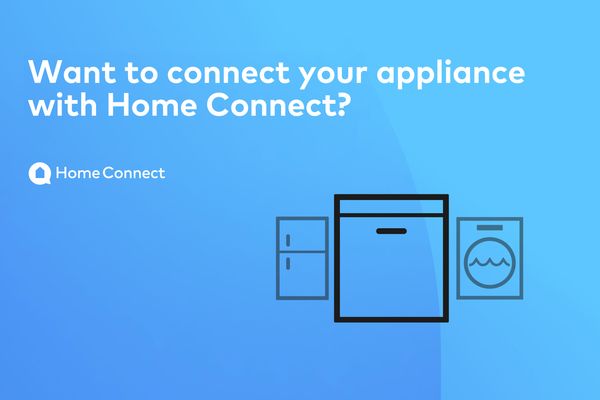
Połącz swoje urządzenia gospodarstwa domowego z bezpłatną aplikacją Home Connect
Pokażemy Ci, jak łatwo to zrobić za pomocą kodu QR.
















